
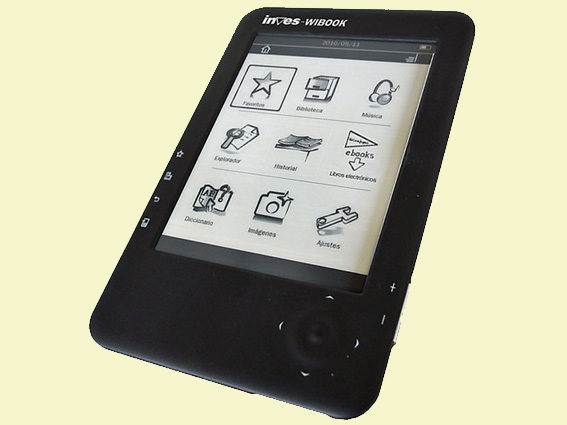
1- Favoritos
La primera sección que aparece en la página principal del Inves Wiibook 600 es la de Favoritos, mediante la que es posible efectuar un seguimiento de nuestros archivos preferidos. En este sentido, basta con marcar un archivo para designarlo como favorito, independientemente de que estemos leyéndolo u ojeando la biblioteca.
Asimismo, hay dos formas de añadir o borrar favoritos a través de la página de la biblioteca. La primera opción consiste en hacerlo a través del menú de pantalla de la Biblioteca. En este caso, habrá que seleccionar el archivo en la lista de la biblioteca y pulsar Botón Menú, situado en el lado izquierdo del aparato.
Acto seguido, aparecerá el Menú Biblioteca, donde habremos de seleccionar Favorito y pulsar Intro. Concluido el proceso, el archivo habrá sido etiquetado, siendo necesario repetir el proceso para quitar la marca de favorito.
No obstante, también es posible añadir o borrar favoritos en la página de Lectura. El proceso comienza por pulsar el Botón Menú de dicha página, momento en que aparecerá el Menú Lectura, donde seleccionaremos Más e introduciremos la subcategoría. A continuación, pulsamos Favorito e Intro, momento en el que aparecerá el cuadro informativo favorito añadido o, en su caso, favorito eliminado.
2- Biblioteca
La biblioteca desglosa todos los archivos disponibles en el aparato y la tarjeta SD. En este sentido, es posible utilizar las funciones de filtro y búsqueda para encontrar un archivo de forma mucho más rápida.
La función filtro se utiliza para restringir los archivos que se muestran en la lista de la biblioteca. Para activarla, en la página de la biblioteca pulsaremos el Botón de Menú, situado en el lado izquierdo del libro electrónico.
Acto seguido aparecerá el Menú Biblioteca, donde seleccionaremos Filtro. Aparecerá un nuevo menú, en el que habremos de seleccionar el tipo de filtro que deseamos y, finalmente, pulsar Intro.
Por su parte, la función ordenar permite mantener todos los archivos colocados, de forma que nos sea mucho más fácil la navegación. Para activarla, pulsaremos el Botón de Menú en la página de la biblioteca y, una vez en el Menú Biblioteca, seleccionaremos Ordenar.
A continuación, estableceremos el tipo de orden que queremos en el siguiente menú y pulsaremos Intro. De este modo, el dispositivo refrescará la página de acuerdo con el tipo de clasificación que hayamos elegido y que se describirá en la esquina superior derecha de la pantalla.
3- Lectura
Cuando leemos un ebook, el Inves Wiibook 600 ofrece dos formas distintas de añadir y eliminar marcadores. La primera forma, y también la más sencilla, consiste en pulsar el Botón Menú, situado en el lado izquierdo del frontal.
La otra manera de añadir un marcador es hacerlo a través del menú pantalla de lectura. En este caso, pulsamos Intro con la tecla cursor para que aparezca el Menú de Lectura, donde pulsaremos Marcador. A continuación, la esquina superior derecha de la página se doblará como un marcador.
Por otra parte, para ver la lista de marcadores pulsaremos Intro con la tecla del cursor y, una vez en el Menú de Lectura, seleccionaremos Más. A continuación, habremos de elegir Marcadores en subcategoría para ver la lista de marcadores.
A su vez para avanzar en la lectura existen tres opciones. La primera de ellas es hacerlo página a página, para lo que es necesario pulsar la tecla cursos o los botones de página arriba y página abajo para pasar a la página siguiente o a la anterior.
Otra opción es aprovechar el avance rápido de página, para lo que es necesario realizar una pulsación prolongada de la tecla cursor o de los botones de página arriba o página abajo.
Por último, la opción página designada consiste en pulsar el botón Menú, de forma que aparecerá el Menú de Lectura, donde pulsaremos Página e introduciremos el número de aquélla a la que deseamos dirigirnos.
4- Otras herramientas
Para realizar una búsqueda en el libro que estamos consultando, pulsaremos Intro con la tecla cursor, de modo que vayamos a parar al Menú de Lectura, donde seleccionaremos la opción Buscar en libro.
En ese momento aparecerá un teclado en la pantalla, mediante el que escribiremos las palabras que queremos encontrar en el documento. También es posible cambiar al teclado numérico pulsando en el tabulador numérico. Una vez realizada la búsqueda, se resaltarán en el documento las palabras encontradas.
Por otra parte, para seleccionar el tamaño de la fuente pulsaremos Intro y, en el Menú de Lectura, seleccionaremos Tamaño de Fuente, donde escribiremos el tamaño que deseemos para, acto seguido, confirmar mediante la tecla Intro.
Asimismo, también es posible cambiar la fuente, para lo que habremos de pulsar Intro con la tecla del cursor y pulsar Más en el Menú de Lectura. Tras dirigirnos a la subcategoría Familia de Fuentes, aparecerá un nuevo menú en el que seleccionaremos el tamaño de fuente que queramos y pulsaremos Intro para confirmar.
Los usuarios denunciaban que la compañía los había rastreado incluso cuando usaban el modo privado…
El Instituto Valenciano de Competitividad Empresarial financiará aquellas iniciativas que puedan solucionar incertidumbres científicas o…
Solo en el cuarto trimestre las empresas emergentes del país han levantado 1.500 millones de…
La región tiene 13 scaleups y destaca por sus empresas emergentes de salud y agrotech.
Valencia ha atraído en el primer semestre del año 30 millones de euros de inversión…
El diario estadounidense demanda a las dos compañías tecnológicas por haber usado sus contenidos para…